オシロスコープソフトの設定1
測定機材
電源である5Vと12Vのノイズ(らしきもの)の測定を試みます。対象ポイントから引出し、PCのサウンドカードのLineInに入力します。
そのままではサウンドカードを破壊する恐れが大なので、抵抗で電圧を落とし、それぞれ0.1Vぐらいにしました。グローブは画像の様にPC用オーディオケーブルを加工した簡単なものです。
今回のサウンドカードは、SoundBlaster LIVE! Value。入力最大電圧がよくわかりませんでしたが、トラ技2006年10月号内の記事で使用した5種のサウンドデバイスは0.3〜2.2Vとなっており、かなり安全を見込んでいます(見込み過ぎ?)。



測定器として使用したPCはPentium3 500E、マザーはintel D815EEA、電源はSeventeamのST301HR。当時としてはノーマルなPCです。
ソフト
測定に用いたソフトは以下の2つです。
波形観測 → SoftOscillo2 CQ Edition
FFT解析 → WaveSpectra1.31
SoftOscillo2 CQ Editionは、トランジスタ技術2006年8月号付録(2007年4月号にも再録)で入手。
Wave Spectra1.31はefu's pageからダウンロード
両ソフトとも両方できますが、いろいろ試しているうちにこうなってしまいました。
設定を公開しておきますが、慣れない筆者にはなんとなくの部分が多く根拠は薄いです。筆者の不勉強をご指摘いただければ有り難いです。
SoftOscillo2 CQ Edition
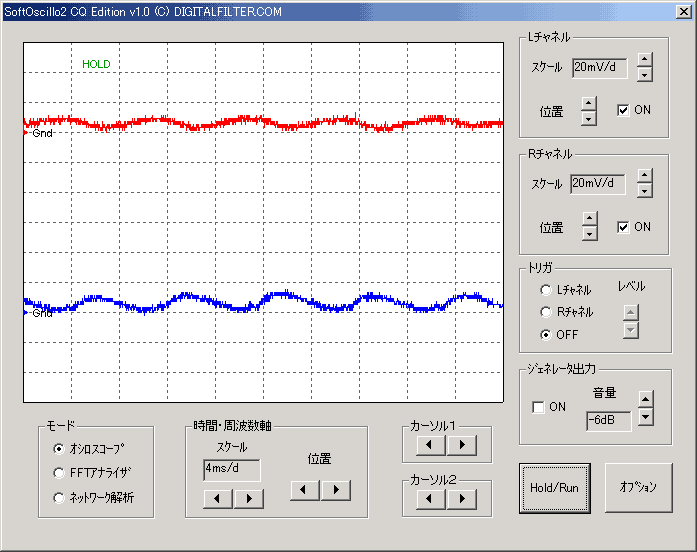
SoftOscillo2 CQ Editionで波形を観測した例です。表示条件は画像の通りです。
繰り返し波形が現れないことが多かったので、たいていは一旦HOLDしてから画像を取得しています。
5V → Lチャンネル
12V → Rチャンネル
左の画像では
上→5V
下→12V
これからも同様に行うつもりです。
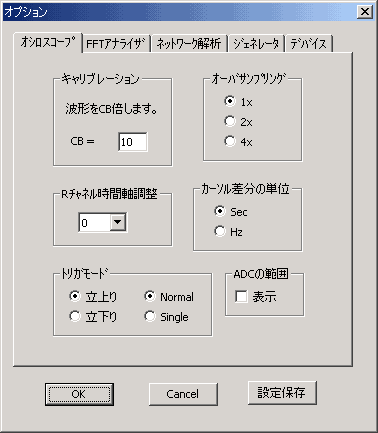
設定です。
Wave Spectra 1.31
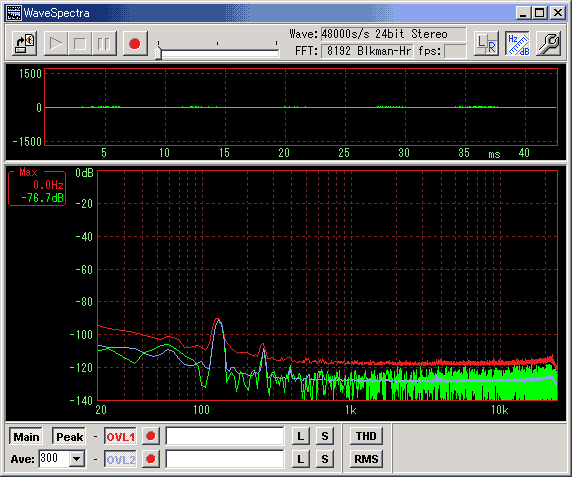
Wave Spectraの測定例です。
上→波形
下→FFT解析
ここではFFTだけを使います。
黄緑のグラフはリアルタイムに変動します。左は測定を停止した瞬間のものです。
青のグラフは平均値です。「Ave」欄で平均する回数を指定します。変動は僅かです。
赤のグラフはPEAK値です。測定を始めて少し経つと、あまり変動しなくなります。
測定器となるPCのノイズがどのように影響するか心配だったのですが、平均値を採ることで実用になるかもしれません。ここでは、青と赤を使うことにします。
片チャンネルづつの表示です。
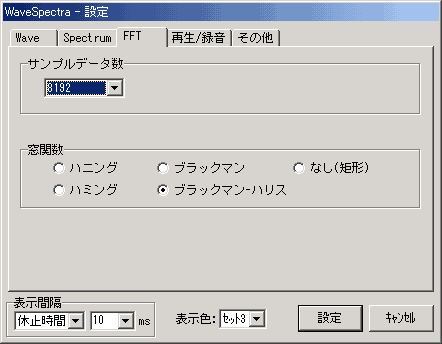
設定です。

Wave SpectraはASIO対応なので、サウンドカードのドライバーにASIO4ALL2.7を使ってみました。
サンプリング周波数が48kHzなのは、このサウンドカードの録音では44.1kHzが選べないこともありますが、48->44.1kHzの変換を嫌ったこともあります。詳しくは、しばっぺさんのsamplitude infoの[About Hardware]-[AC'97の問題点]をご覧下さい。
 作成 2007/5/11 改訂 2007/5/21
作成 2007/5/11 改訂 2007/5/21